Es ist definitiv etwas schattig über diese “Bitte Rufen Sie die Support Für Windows” pop-ups. Sie waren Recht Forschung online. Diese pop-ups sind Betrügereien. Die Gauner wollen Ihr Geld. Sie sind mit Ihren ängsten gegen Sie. Das Schema ist einfach. Sie gelangen auf eine Webseite umgeleitet, wo eine Meldung angezeigt wird, dass es ein kritisches problem mit Ihrem computer. Die Nachrichten werden regelmäßig geändert. Manchmal wird Sie warnen, über eine Verletzung der Sicherheit, zu anderen Zeiten, über Programm-Fehler. Diese Nachrichten enthalten in der Regel eine Telefonnummer, die das Opfer wählen können, und Kontaktieren Sie den support. Wenn Sie es tun, werden Sie in Kontakt mit den Ganoven. Diese Leute sind Verbrecher. Sie haben bewiesen, dass intelligente Verbrecher. Sie wissen, was Sie sagen, um zu locken Sie in impulsiven Handlungen. Nehmen Sie sich Zeit und betrachten Sie die situation. Wenn es wirklich ein problem gab, Microsoft wouldn’t haben, verwendet Ihr web browser, um Sie zu informieren. Also, glaube nicht, dass diese pop-ups. Ihre computer’s in Ordnung, doch, Ihr browser könnte etwas Hilfe brauchen. Leider ist der Auftritt der “Bitte Rufen Sie die Support Für Windows” pop-ups bedeutet, dass Ihr browser ist infiziert mit einem adware-Typ des Parasiten. Dieser Parasit leitet Ihre web-traffic zu Drittanbieter-websites und injiziert Werbung auf jeder Webseite, die Sie öffnen. Es ist eine schädliche ad-Generierung-app, die es geschafft hat, in Ihren computer schleichen, und jetzt ruinieren Ihre Browser-Erfahrung. Zum Glück können wir Sie dabei unterstützen. Wir zeigen eine manuelle Entfernung guide unten in diesem Artikel. Allerdings, wenn Sie ein fan von automatisierten Lösungen, können Sie auch laden Sie eine Vertrauenswürdige anti-virus-app. Sie haben Optionen. Reinigen Sie Ihren PC für gut!
Wie habe ich mich infiziert?
Die adware, die hinter der “Bitte Rufen Sie die Support Für Windows” pop-ups erscheinen nicht von selbst. Wie wir erwähnt haben, es ist ein computer-Programm. Wie jedes andere Programm, das adware muss Ihre Zustimmung installiert werden. Doch, es doesn’t müssen Fragen offen. Dieser hinterhältige utility Pannen eine Fahrt mit einer anderen software. Freeware, shareware und unerlaubt hergestellte Kopien der lizenzierten software werden oft Gastgeber für solche Parasiten. Ein wenig mehr Vorsicht, jedoch, kann halten Sie Ihre Maschine frei. Immer laden Sie Ihre software von einem zuverlässigen Zauberinnen. Wenn Sie mit der installation beginnen, entscheiden Sie sich für die Erweiterte/Benutzerdefinierte Installationsoption im Setup-Assistenten. Unter es, werden Sie die Gelegenheit gegeben werden, den Zugang zu verweigern, um alle unerwünschten apps. Stellen Sie sicher, Sie wissen, welche Art der Programme, die Sie erlauben den Zugriff auf Ihre Maschine. Lesen Sie die AGB/EULA oder tun einige online-Forschung. Hebt die Auswahl aller verdächtigen tools. Auch, halten Sie im Verstand, können Sie Sie abwählen, alle extras und immer noch installieren Sie das Programm, das Sie ursprünglich geplant eingerichtet werden. Dies ist Ihr computer. Sie entscheiden, was installiert werden, auf Sie!
Warum sind diese anzeigen gefährlich?
Die adware, die hinter der “Bitte Rufen Sie die Support Für Windows” pop-ups sollten sofort entfernt wird. Dieser Parasit injiziert Dutzende und Dutzende von Werbespots. Es kann ruinieren Ihre browsing-Erlebnis in Sekunden. Doch, es kann auch Schaden anrichten. Dieses tool doesn’t überprüfen Sie die anzeigen, die es zeigt. Alle Arten von Gauner nutzen. Sie verwenden adware-apps zu verbreiten irreführende und fehlerhafte Inhalte. Dieses mal, Sie waren glücklich. Sie fing die “Bitte Rufen Sie die Support Für Windows” Betrug auf Zeit. Doch, wird es das nächste mal. Die adware leitet Sie zu zahlreichen scam-Seiten. Es kann sogar anzeigen beschädigte links und anzeigen. Ein Klick, mehr braucht es nicht für einen virus heruntergeladen werden. Was ist schlimmer, Sie möglicherweise umgeleitet infizierten Seiten automatisch. Aber Viren sind nicht die einzige Gefahr, die hinter der adware. Dieses tool hat die Kontrolle über Ihren web-browser. Sie können es verwenden, um Sie auszuspionieren. Alles, was Sie online tun können aufgezeichnet werden. Auch der Inkognito-Modus des Browsers zu verstecken. Die adware kann alles aufzeichnen. Diese Informationen werden gesendet, um die Ganoven, und Sie können es verwenden, wie Sie wollen. Diese app ist ein Riesen Loch in der security Wand. Zögern Sie nicht und entfernen Sie die adware. Je früher es Weg ist, desto besser!
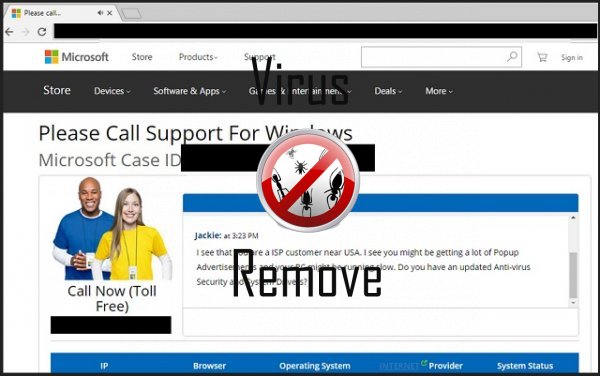
Achtung, mehrere Anti-Viren-Scanner möglich Malware in Call (Support gefunden.
| Antiviren-Software | Version | Erkennung |
|---|---|---|
| Qihoo-360 | 1.0.0.1015 | Win32/Virus.RiskTool.825 |
| McAfee-GW-Edition | 2013 | Win32.Application.OptimizerPro.E |
| Malwarebytes | v2013.10.29.10 | PUP.Optional.MalSign.Generic |
| Baidu-International | 3.5.1.41473 | Trojan.Win32.Agent.peo |
| K7 AntiVirus | 9.179.12403 | Unwanted-Program ( 00454f261 ) |
| Kingsoft AntiVirus | 2013.4.9.267 | Win32.Troj.Generic.a.(kcloud) |
| Malwarebytes | 1.75.0.1 | PUP.Optional.Wajam.A |
| Tencent | 1.0.0.1 | Win32.Trojan.Bprotector.Wlfh |
| VIPRE Antivirus | 22224 | MalSign.Generic |
| ESET-NOD32 | 8894 | Win32/Wajam.A |
| Dr.Web | Adware.Searcher.2467 |
Verhalten von Call (Support
- Änderungen des Benutzers homepage
- Installiert sich ohne Berechtigungen
- Stiehlt oder nutzt Ihre vertraulichen Daten
- Integriert in den Webbrowser über die Browser-Erweiterung für Call (Support
- Leiten Sie Ihren Browser auf infizierten Seiten.
- Allgemeines Call (Support Verhalten und einige andere Text Emplaining Som Informationen mit Bezug zu Verhalten
- Bremst Internetverbindung
- Call (Support verbindet mit dem Internet ohne Ihre Erlaubnis
- Call (Support zeigt kommerzielle Werbung
- Zeigt gefälschte Sicherheitswarnungen, Popups und anzeigen.
- Vertreibt selbst durch Pay-pro-Installation oder mit Drittanbieter-Software gebündelt.
- Ändert die Desktop- und Browser-Einstellungen.
Call (Support erfolgt Windows-Betriebssystemversionen
- Windows 10
- Windows 8
- Windows 7
- Windows Vista
- Windows XP
Call (Support-Geographie
Zu beseitigen Call (Support von Windows
Löschen Sie Call (Support aus Windows XP:
- Klicken Sie auf Start , um das Menü zu öffnen.
- Wählen Sie Systemsteuerung und gehen Sie auf Software hinzufügen oder entfernen.

- Wählen und das unerwünschte Programm zu entfernen .
Entfernen Call (Support aus Ihren Windows 7 und Vista:
- Öffnen Sie im Startmenü , und wählen Sie Systemsteuerung.

- Verschieben Sie auf Programm deinstallieren
- Mit der rechten Maustaste auf die unerwünschten app und wählen deinstallieren.
Löschen Call (Support aus Windows 8 und 8.1:
- Mit der rechten Maustaste auf die linke untere Ecke und wählen Sie Systemsteuerung.

- Wählen Sie Programm deinstallieren und mit der rechten Maustaste auf die unerwünschten app.
- Klicken Sie auf deinstallieren .
Call (Support aus Ihrem Browser löschen
Call (Support Entfernung von Internet Explorer
- Klicken Sie auf das Zahnradsymbol und wählen Sie Internetoptionen.
- Gehen Sie auf die Registerkarte erweitert , und klicken Sie auf Zurücksetzen.

- Überprüfen Sie die persönliche Einstellungen löschen und erneut auf Zurücksetzen .
- Klicken Sie auf Schließen , und klicken Sie auf OK.
- Gehen Sie zurück auf das Zahnrad-Symbol, wählen Sie Add-ons verwalten → Symbolleisten und Erweiterungenund Delete, die unerwünschte Erweiterungen.

- Gehen Sie auf Suchanbieter und wählen Sie eine neue Standard- Suchmaschine
Löschen Sie Call (Support von Mozilla Firefox
- Geben Sie im URL -Feld "about:addons".

- Gehen Sie zu Extensions und löschen Sie verdächtige Browser-Erweiterungen
- Klicken Sie auf das Menü, klicken Sie auf das Fragezeichen und öffnen Sie Firefox Hilfezu. Klicken Sie auf die Schaltfläche Firefox aktualisieren , und wählen Sie Aktualisieren Firefox zu bestätigen.

Beenden Sie Call (Support von Chrome
- Geben Sie "chrome://extensions" in das URL -Feld und tippen Sie auf die EINGABETASTE.

- Beenden von unzuverlässigen Browser- Erweiterungen
- Starten Sie Google Chrome.

- Öffnen Sie Chrome-Menü zu, klicken Sie Einstellungen → Erweiterte anzeigen Einstellungen wählen Sie Reset Browser-Einstellungen und klicken Sie auf Zurücksetzen (optional).